如何將 FLV 轉換為 MP4 和任何其他格式
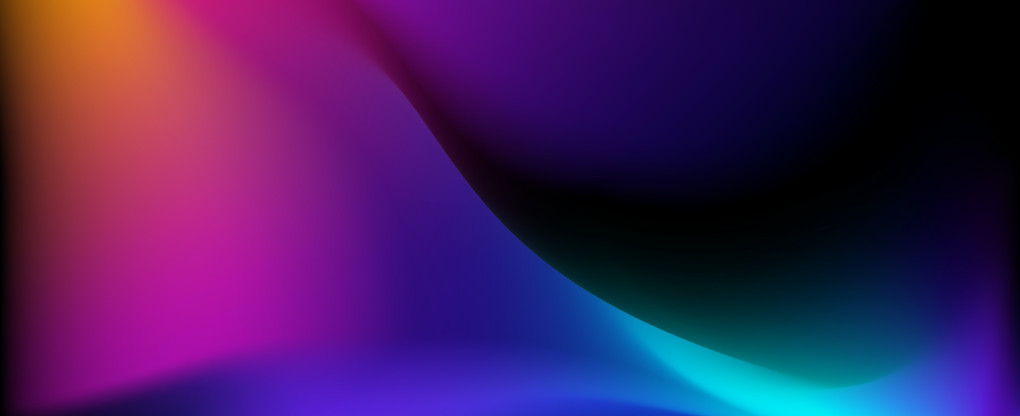
FLV(Flash 影片)聽起來像是 2022 年之後的恐龍。最初由 Macromedia 開發的 Flash 被用作網路互動的主要來源時,它曾經達到頂峰。其輕量級文件使得快速加載並向最終用戶顯示橫幅、遊戲和其他互動式資產成為可能。
如今,現代瀏覽器不再使用 Flash,也不再支援 Flash,您可能會遇到無法播放、上傳和分享的 .flv 影片。因此,我們提供了一種簡單可靠的方法,將 FLV 影片轉換為可在任何瀏覽器和任何裝置上播放的現代 MP4 網路友善影片。
Flash 與 FLV 歷史簡介
在描述什麼是 FLV 之前,我們需要先先明確它存在的環境和時間範圍。
Flash 是一種專有的多媒體技術,從 2003 年到大約 2014 年在網路上使用。Adobe 是 Flash 的所有者,但最初它是由 Macromedia 公司開發的。閃光
該技術是圍繞 .swf 檔案構建的,其中包括向量動畫和可選的使互動成為可能的腳本。 FLV 是一種 Flash 視頻,用作 .swf 檔案的一部分或作為獨立視頻。為了播放這些文件,使用者電腦需要 Flash Player 插件。 2018年,Adobe公司徹底停止了對Flash Player以及所有瀏覽器的支援和開發。
FLV 與 MP4
對於每個人來說,將所有 FLV 影片轉換為 MP4 以使其與當今的 Web 應用程式和服務相容是不費吹灰之力的。唯一不支援 FLV 而不是 MP4 的情況可能是您仍然支援和使用舊系統、遊戲或使用 Flash 建立的網站。
關於FLV
FLV 是 Flash 環境中使用的視訊格式。它的首次發布是在 2003 年,最近一次發布是在 2010 年,距離現在已經有十多年了。毫不奇怪,許多播放器和網站以及 Flash 都不支援它。
然而,當時它是線上串流服務的主要影片格式,包括早期的 YouTube、Yahoo!影片、Facebook 和其他服務。 FLV 使用的視訊編解碼器是 Sorenson Spark 和 VP6。自 2010 年以來,Flash Video 支援 H.264 視訊編解碼器,該編解碼器也經常在 MP4 容器中使用。
MP4
MPEG4 是一種現代視訊容器格式。它由 MPEG 組織開發,其主要目標是創建一個非常靈活、多功能、支援多個視訊和音訊軌道以及現代編解碼器的視訊容器。 MP4 的目的是在網路上串流並在線上視訊平台服務中使用它。
MPEG於2001年創建了第一個MP4規範。在此之前,工作小組致力於MP2格式,並利用該專案的成果,並在開發MP4時考慮到環境的新變化和新的要求。 MP4 容器支援多種視訊串流編解碼器,例如 H.264 / AVC 等。音訊可以採用 AAC(高級音訊編解碼器)、AC3 甚至 MP3 進行編碼。
線上 FLV 轉換器
最直接、最快速的選擇是在線上轉換 FLV 影片。實際上,您不僅可以將其轉換為 MP4,還可以轉換為任何其他格式,例如 MOV、MKV、AVI 等。
點擊“開啟檔案”上傳您的 .flv 檔案。
預設情況下,您的影片將轉換為 MP4。
視訊的預設編解碼器設定為 H.264,音訊的預設編解碼器設定為 AAC。決議將維持不變。點擊“設定”並根據您的喜好調整參數。
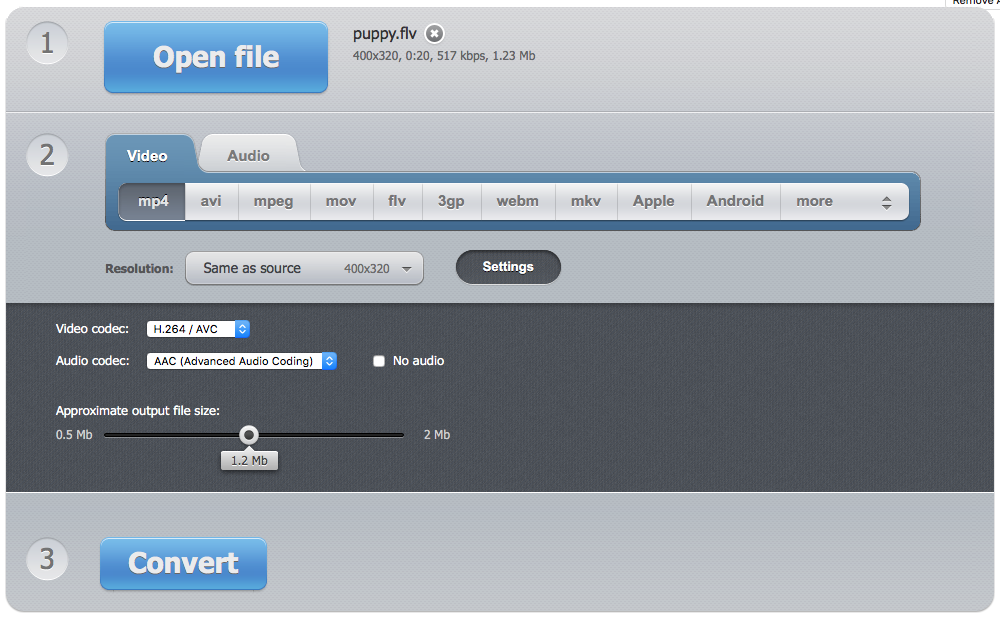
轉換結束後,您將能夠下載影片文件,保存到 Google Drive 或 Dropbox 以便輕鬆共享。從這裡,您可以將其他 FLV 轉換為現代視訊格式以獲得更好的兼容性。
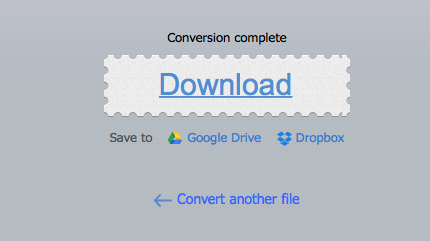
FLV 預覽播放器
FLV 檔案可以在某些播放器應用程式中預覽,例如 VLC。無需安裝 Adobe Flash Professional CC 或獨立的 Flash Player 偵錯器。 VLC 是一個免費工具,您只需在 google 上搜尋並在幾分鐘內安裝即可。
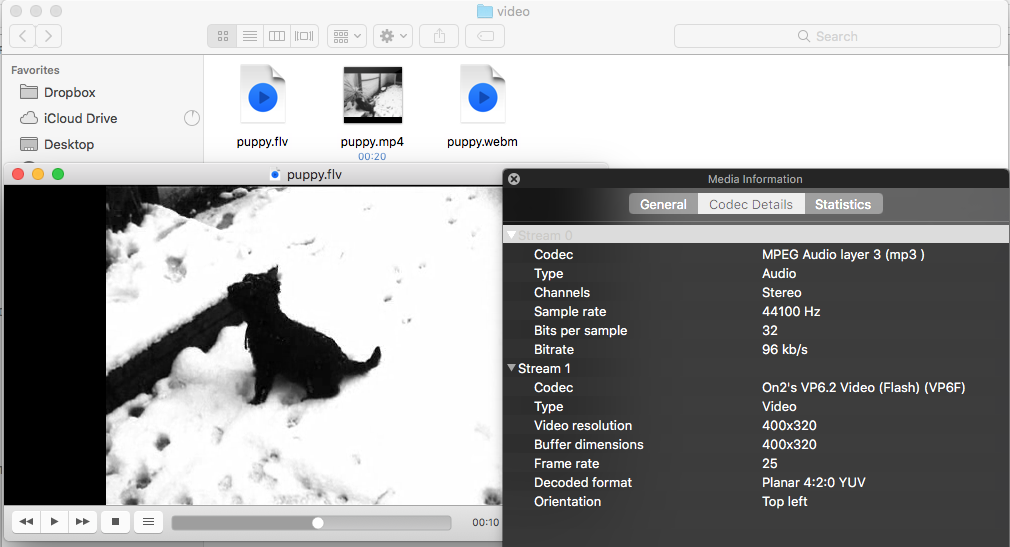
在這裡,您可以看到在 VLC 播放器中開啟的「puppy.flv」影片檔案的媒體資訊頁面。正如我們所看到的,視訊編解碼器是 VP6.2 Video (Flash),音訊是老式 MP3。
只要我們安裝了相容FLV的播放器應用程序,我們就可以在自己的電腦上預覽影片。但是,如果我們嘗試將其上傳到互聯網並與其他用戶共享,則會出現問題。
如何在 PC 和 Mac 上轉換 FLV
標準 Apple 和 Windows 影片編輯軟體(Final Cut 和 Windows Movie Maker)不支援 .flv 匯入。它只是無法識別該格式,並且您無法在視訊專案中使用它。
手煞車 FLV 到 MP4 轉換
值得慶幸的是,有一個免費的跨平台工具https://handbrake.fr ,可以讓您將 FLV 檔案轉換為影片格式,以便稍後匯入並使用主要影片編輯工具進行編輯。如果您想了解更多信息,請查看 Handbrake 的文檔。
HandBrake 允許您新增轉換佇列,因此您可以批次處理多個 FLV。如果您的 FLV 檔案具有相似的大小、品質和編解碼器,這可能會帶來很大的好處。否則,如果您在啟動轉換隊列之前沒有仔細設置轉換設置,可能會產生不一致。
然而,該工具的學習曲線和設定對於一次性使用來說可能會令人望而生畏。如果您有幾個 FLV 檔案需要轉換,而不是整個 FLV 影片庫,線上工具將是安裝和學習該軟體的絕佳替代方案。
使用 VLC 播放器轉換 FLV
另一個跨平台選項是 VLC 視訊播放器。它主要用於播放所有類型的媒體內容,包括各種格式和編解碼器的視訊以及音訊。但是,您可以利用其龐大的內建編解碼器集合,包括舊版編解碼器(例如 FLV 檔案使用的編解碼器)。
請依照以下步驟將 FLV 轉換為 MP4。它適用於所有:PC、Mac 和 Linux 版本的 VLC。
轉到主應用程式的選單“檔案”>“轉換/串流”以選擇您的 .flv 檔案。
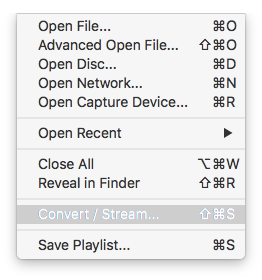
點擊“開啟媒體...”,在硬碟上找到要轉換的 .flv 檔案。
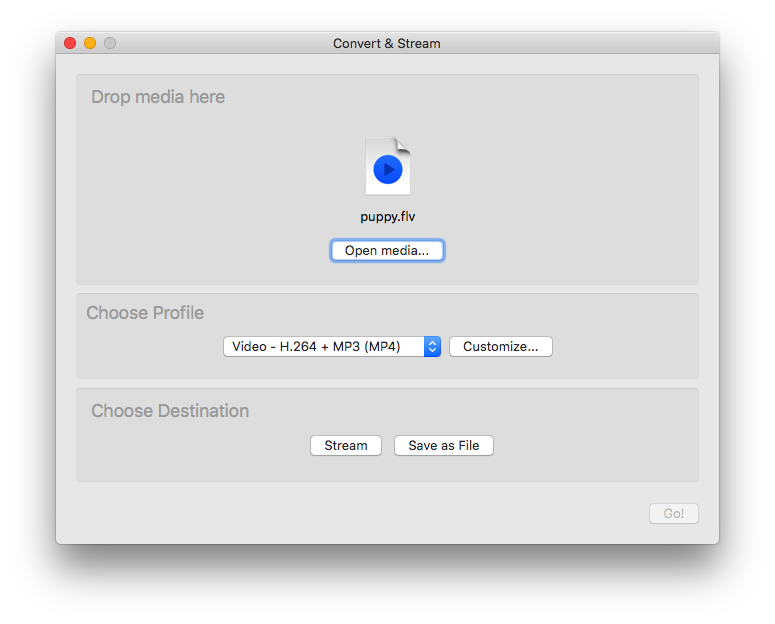
選擇轉換設定。 MP4 容器中的 H.264 和 MP3 將是最佳選擇。
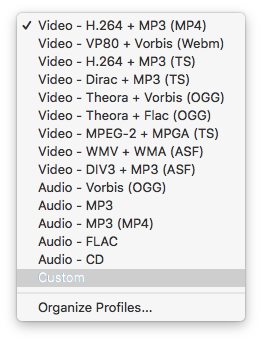
作為替代方案,您可以建立自訂設定文件,並選擇在 MP4 檔案中更頻繁使用的 AAC 音訊編解碼器,並提供更好的壓縮而不損失音質。

按一下此對話方塊視窗的“選擇目標”區域中的“另存為檔案”,並為輸出檔案指定名稱和磁碟上的位置。
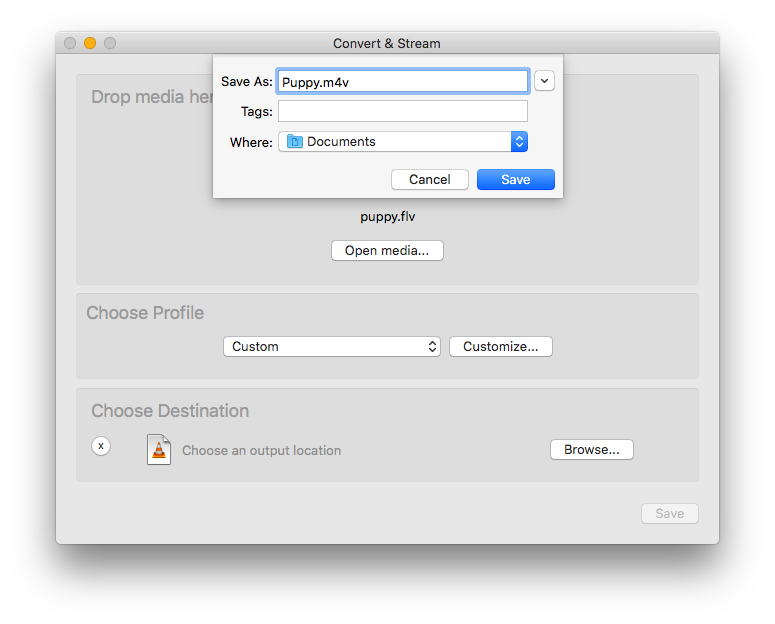
按一下「儲存」後,您的 FLV 影片將轉換為電腦上選取的格式和目標位置。請注意,VLC 不允許您大量轉換影片。只有一個接一個,轉換過程不是最流暢的,因為它首先是一個視頻播放器。
用於 FLV 轉換的 Adobe Flash Professional CC
macOS 和 Windows 系統上的付費選項都是使用 Adobe Flash Professional CC 進行轉換。它是 Flash 內容的本機工具或 IDE(整合開發環境)。它包括.flv檔編碼和解碼。
值得一提的是,FLV 檔案可能具有較舊的專有VP6 Flash 視訊編解碼器,與免費軟體選項相比,此專用工具將在品質方面提供最佳結果,因為它們包含最低限度可行的編解碼器。
關於離線轉化的最終想法
有了像https://video-converter.com這樣成熟且免費的線上轉換器,很難想像在本機電腦上進行按需轉換會是首選的情況。但是,如果您在連接 Internet 時遇到問題,或者需要轉換大量 FLV 文件,那麼使用具有批次轉換選項的離線轉換器實際上可能會更快。
概括
Flash 早已不復存在,但 FLV 影片卻隨處可見,就像古代世界時代的文物一樣。值得慶幸的是,您知道為什麼以及如何輕鬆地將它們轉換為現代格式並用於共享、在線上傳和在視頻項目中使用。